オンラインストアでWooCommerceギフトカードを販売する方法は?
公開: 2020-06-16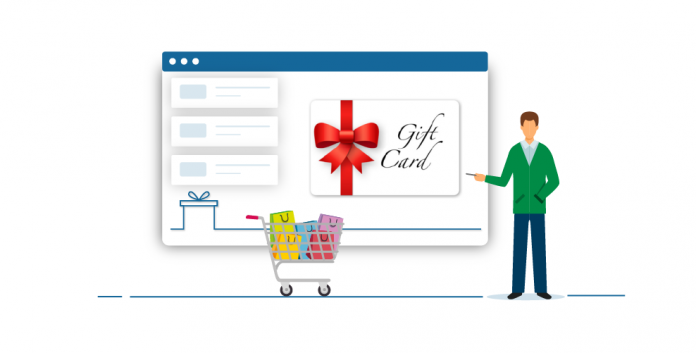
最終更新日-2021年7月8日
WooCommerceのギフトカードは消費者の間で人気があります。 WooCommerceギフトカードプラグインを使用して、消費者に愛する人にギフト券を贈る特別な機会を提供します。
人々は通常、適切なWooCommerceギフトカードプラグインがあなたの店により多くのトラフィックをもたらすことができるようなギフトに惹かれます。
今日、健康な顧客の約60%は、他の顧客よりもWooCommerceギフトカードを好みます。
あなたの探求を助けるために、WooCommerceに最適なギフトカードプラグインであるGift Pressを使用して、WooCommerceギフトカードを作成して適用する方法を紹介します。
WooCommerceギフトカードとは何ですか?
ギフトカードは、消費者を満足させるためにeコマースストアが提供する商品のようなプリペイドのクレジット/デビットカードです。 顧客はこれらのWooCommerceギフトカードを特別な機会に購入して、愛する人に送ります。
WooCommerceギフトカードには一定の価値があり、受取人はそれを使用して指定された店舗で注文することができます。 ギフトカードは、顧客の忠誠心と自信を促進する効果的な手段です。
あなたの店にはWooCommerceギフトカードの延長が必要ですか?
はい。ギフトカードは顧客とストアの所有者の両方にメリットがあるため、ストアにはWooCommerceギフトカードの延長が必要です。 ギフトカードを提供することで、顧客とのエンゲージメントを高め、同時に新しいリードを引き付けることができます。
WooCommerce用のGiftPressプラグインは、WooCommerceストアでギフトカードを作成、販売、管理するのに役立つツールの1つです。 次のような機能のエコシステムがあります。
- ギフトカードのユニークな有効期限。
- カスタマイズされた事前にデザインされたギフトカードテンプレート。
- 直感的なギフトカードのデザインオプション。
- ギフトカードの一意の配達日を設定します。
- WooCommerceからカスタマイズされたギフトカードメッセージを送信します。
- 複数の通貨をサポートできます。
- パーソナライズされたギフトカードを送信します。
- ワンクリックでギフトカードを作成できます。
- ギフトカードの洞察を表示するダッシュボード。
GiftPressは、信頼と忠誠心を育てたい場合にストアに追加できる最高のWooCommerceギフトカードプラグインの1つです。
あなたの店はギフトカードからどのように利益を得ることができますか?
WooCommerceギフトカードは、店舗にさまざまなメリット、特に顧客の忠誠心をもたらします。 忠実な顧客は、収益を安定させ、ギフトカードを共有することで新しい顧客にストアを公開できるため、WooCommeceストアにとって非常に重要です。
最近の調査によると、ギフトカードを受け取った顧客の約70%が、ギフトカードの実際の価値よりも40%多く支出しているため、自発的に売り上げが伸びています。
ギフトカードを提供することの最も満足のいく側面は、それらの受取人が常に店に戻って繰り返し購入することです。
オンラインストアでWooCommerceギフトカードを販売するにはどうすればよいですか?
GiftPress for WooCommerceは、ギフトカードをシームレスに作成および管理できる堅牢なWooCommerceギフトカードプラグインです。 このプラグインを使用すると、WordPressギフト券を数分で作成して自動的に送信できます。
次に、インストールプロセスを見てみましょう。
ステップ1-WordPress管理者にログインし、ダッシュボード→プラグインに移動します
ステップ2–[新規追加]をクリックします
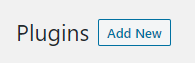
ステップ3–GiftPressforWooCommerceプラグインを検索します。
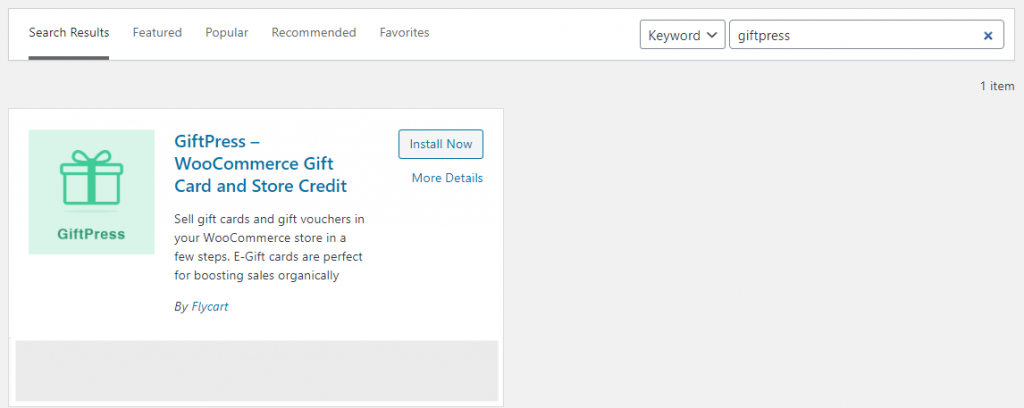
ステップ4–プラグインをインストールしてアクティブ化する
WordPressリポジトリからGiftPressWooCommerceギフトカードプラグインをダウンロードして、プラグインを手動でストアに追加することもできます。
このプロセスにより、このプラグインの「無料バージョン」がインストールされます。 ギフトカードのスケジュール設定、ギフトカードの大量生成、 WooCommerce用のGiftPressのPROバージョンにアップグレードする必要のあるトップアップギフトカードなど、このプラグインのより多くの機能のロックを解除したい場合。
これで、WordPressギフト券プラグインがインストールされました。 ギフトカードの作成方法を見てみましょう。
WooCommerceGiftPressプラグインを使用したギフトカードの作成
WooCommerceギフトカードの作成に向けて、これらの一連のプロセスに従ってください。
WooCommerce→GiftPress–ギフトカードに移動します
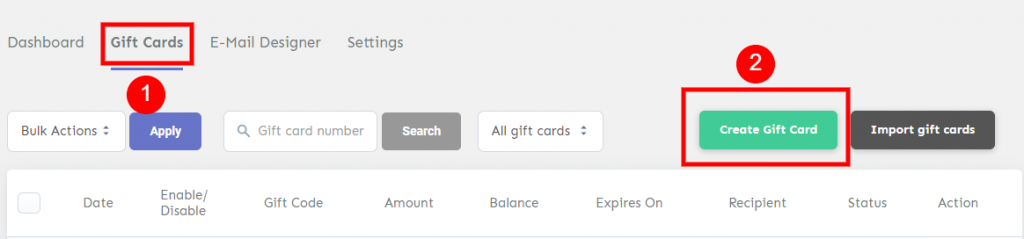
ギフトカードの詳細ページが表示されたら、必要な詳細を入力して、[作成]をクリックします。
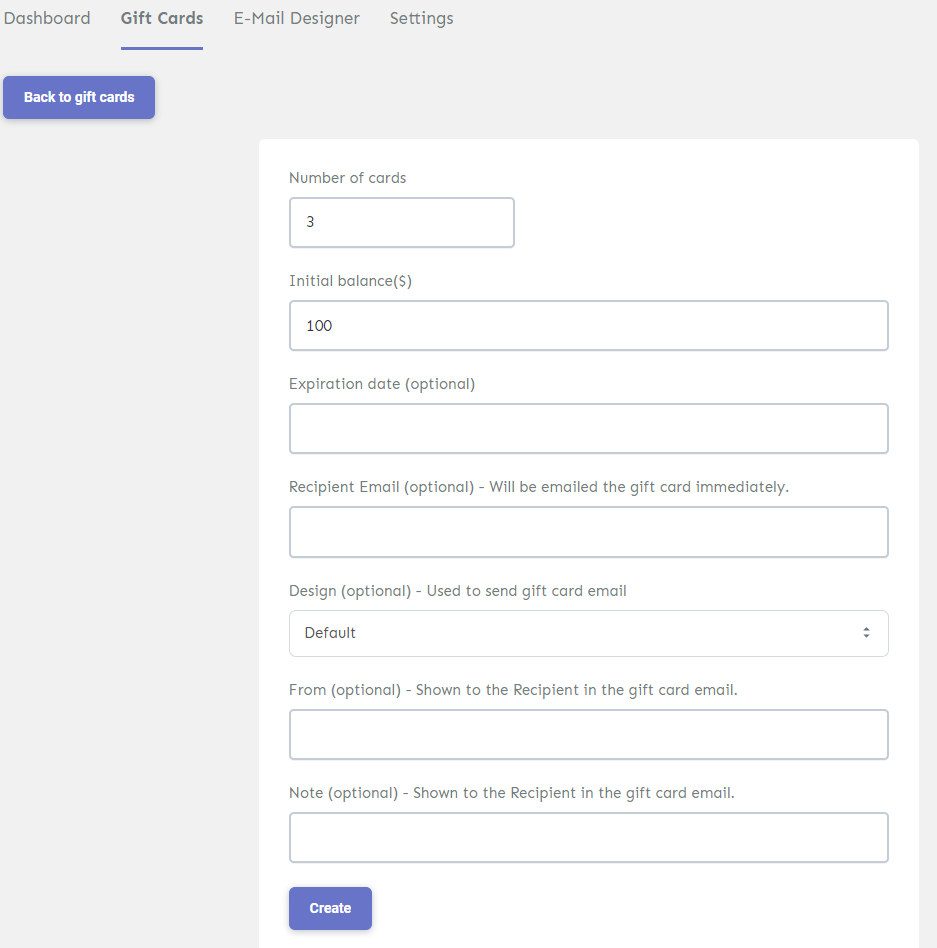
この場合、カード数フィールドに「3」と入力したので、3枚のギフトカードが作成されます。
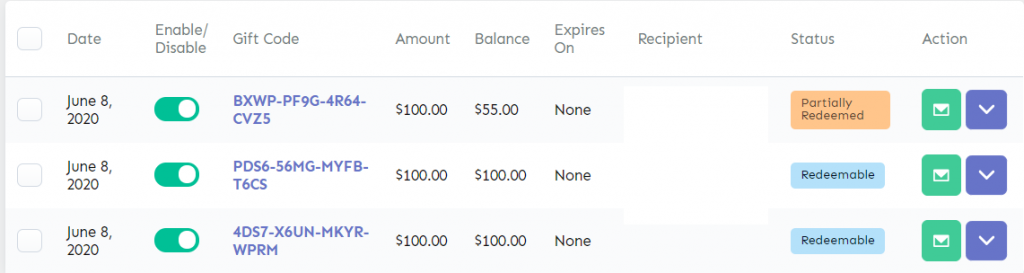
ギフトカードのアクティビティを表示するには、ギフトコードをクリックするだけです。

ギフトカードの残高を変更したい場合は、ここで行うことができます。また、必要に応じてカスタマイズされたメモを追加することもできます。 WordPressギフト券プラグインの興味深い点は、一度に複数のギフト券を作成できることです。
WooCommerceギフトカードの適用
カートにギフトカードを適用するのは簡単です。「ギフトカードを適用する」ボックスにギフトコードを入力するだけです。
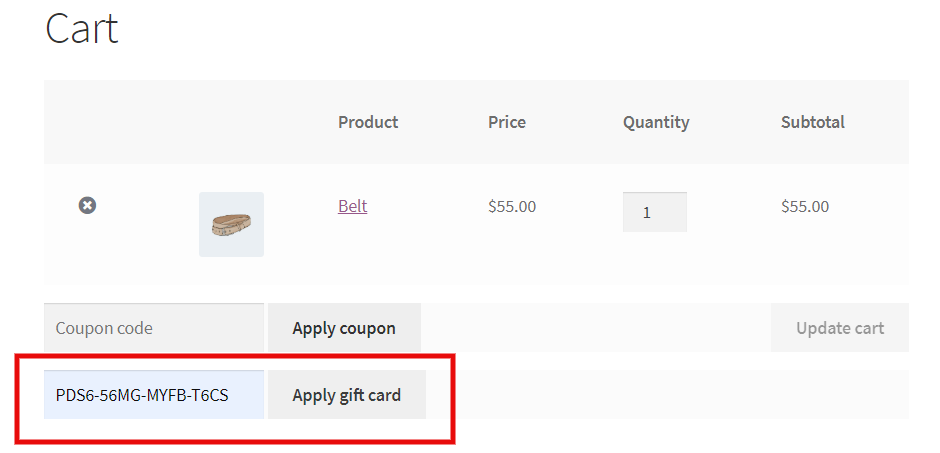
ギフトカードが適用されると、差し引かれた値のカートは次のようになります。
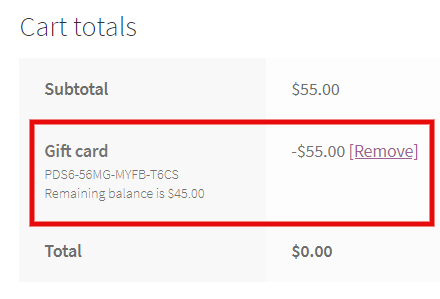

カートの合計から差し引かれた値をはっきりと確認できます。 ほら、WooCommerceに最適なギフトカードプラグインを使用してギフトカードを作成して適用するのはとても簡単です。
メールでギフトカードを贈る
ギフトカードを作成した後、それを顧客に送信したい場合は、ワンクリックで実行できます。

メールボックスタイプアイコンをクリックすると、次のようなウィンドウが表示されます。
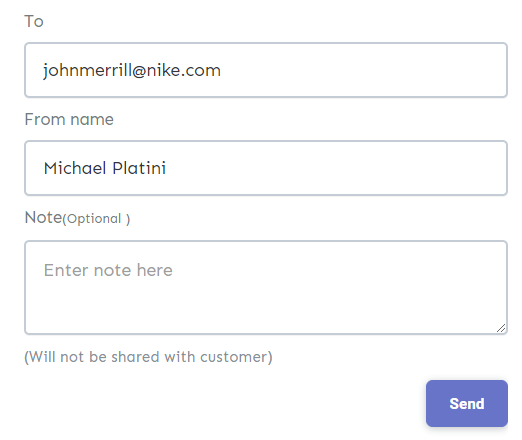
このメニューで、受信者のメールアドレスを入力し、[送信]をクリックしてギフトカードを顧客に送信します。顧客は後で購入時にギフトカードを利用できます。
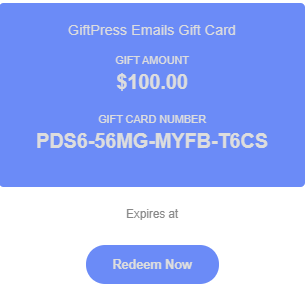
これは、ギフトカードが受信者のメールでどのように表示されるかを示しています。[今すぐ利用]をクリックすると、ギフトカードを利用できるストアにリダイレクトされます。
WooCommerceストアでギフトカード商品を作成する
WooCommerceのGiftPressプラグインを使用してギフトカード製品を作成できます。
[製品]→[新規追加]に移動します
商品の名前を記載し、商品データのドロップダウンメニューから[ギフトカード]を選択します。
ギフトカード商品の金額と必要な詳細を入力し、[公開]をクリックします。
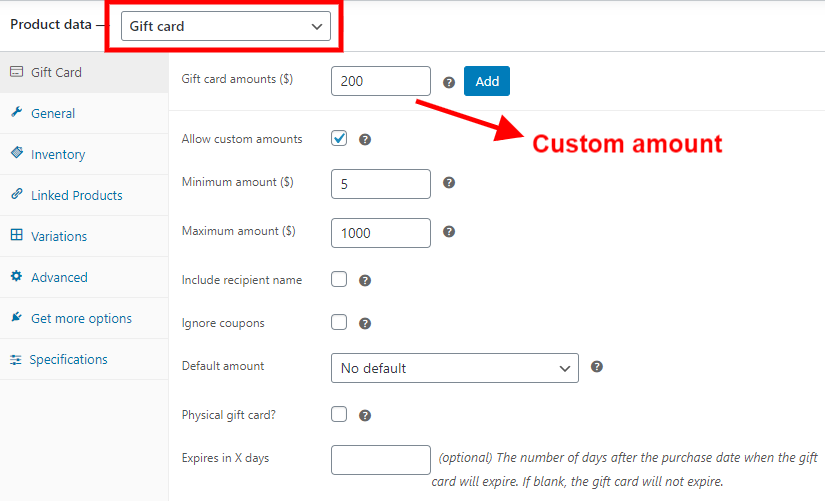
ギフトカードを公開すると、ストアに商品が追加されます。
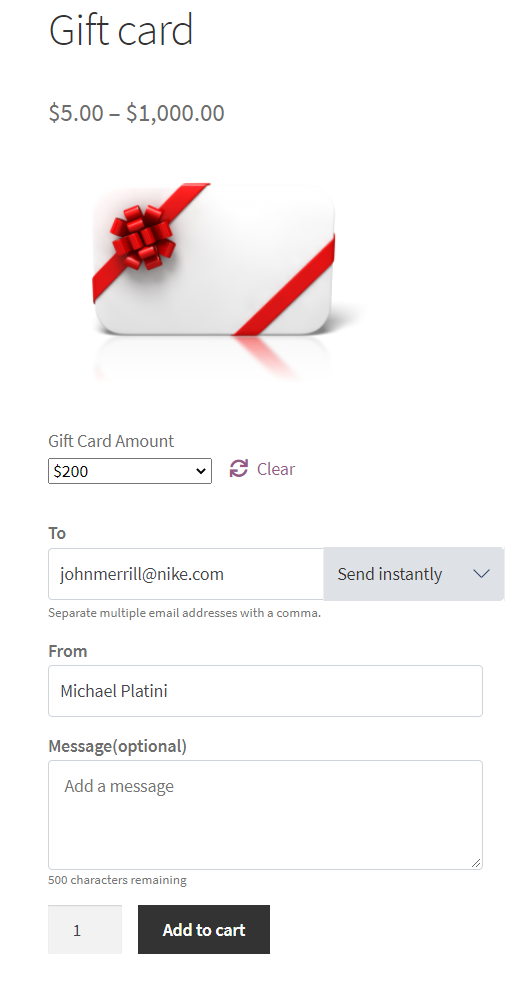
[ギフトカードの金額]セクションでカスタム金額を追加し、受信者のメールアドレスを入力して、[カートに追加]をクリックしてギフトカード商品を顧客に送信することもできます。
GiftPressのメールをカスタマイズする方法は?
このプラグインの特徴的な機能は、必要に応じて電子メールをカスタマイズするために使用できる電子メールカスタマイザーです。
WooCommerce→GiftPress-ギフトカードに移動します
変更するテンプレートで[メール]をクリックし、[カスタマイズ]をクリックします。
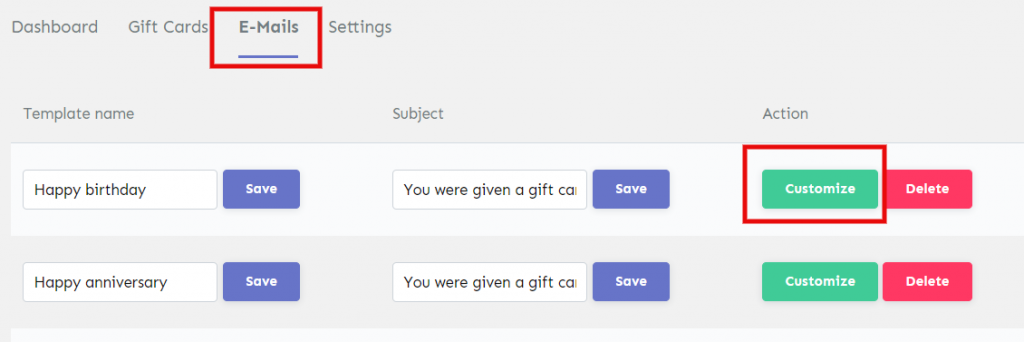
テンプレートデザインページが開き、メールをカスタマイズできます。また、同じダイアログボックスで複数のデバイス用にデザインし、[公開]をクリックすることもできます。
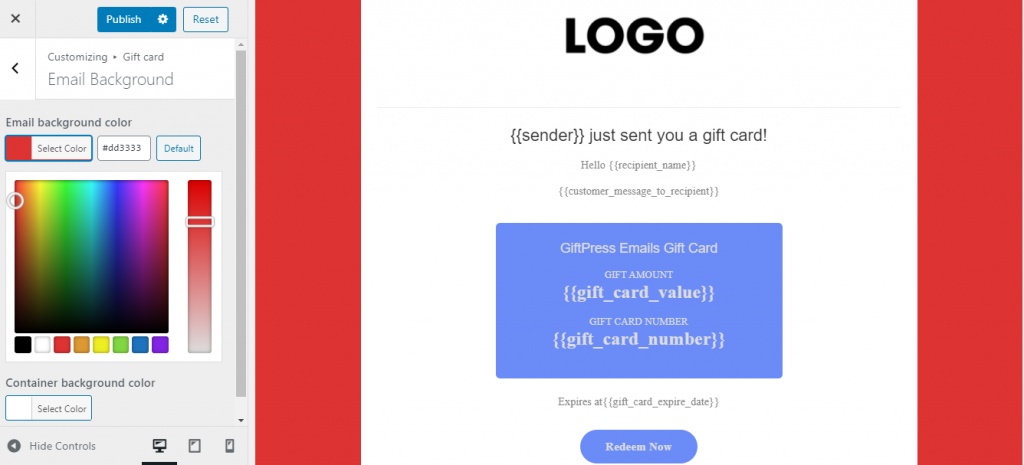
[公開]をクリックした後、[製品]→[新規追加]に移動します。
商品名を入力し、ギフトカードとして商品データを選択し、必要な詳細を入力します。
ここでは、メールのデザインを選択できます。

これで、ギフトカードを購入すると、デザインした内容に基づいてメールが届きます。
ギフトカードの残高を確認できますか?
はい、ギフトカードを作成して適用した後、ギフトカードの残高を確認するのは非常に簡単です。
GiftPressプラグインを有効にして、[ページ]→[すべてのページ]→[ギフトカードの残高]に移動します。
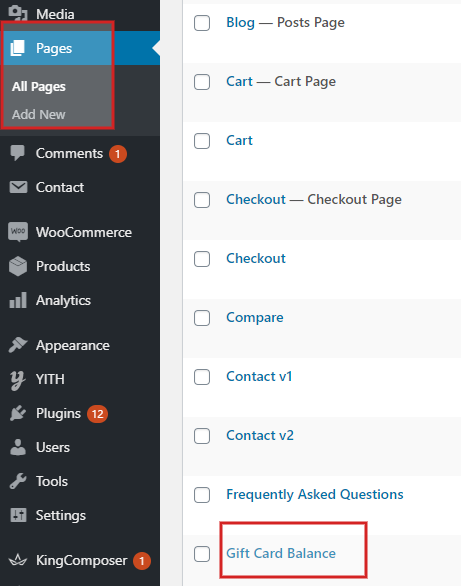
次のようなページが表示されます。

ギフトカード番号を入力して[残高を確認]を選択する必要があります。WooCommerceギフトカードの残高が表示されます。
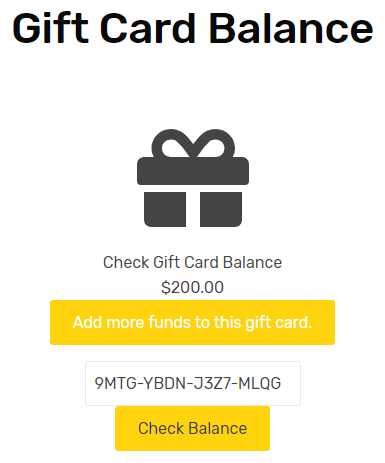
特定のギフトカード番号のギフトカード残高が表示されています。
お客様がギフトカードを利用すると、ギフトカードの残高がカートの合計に表示されます。
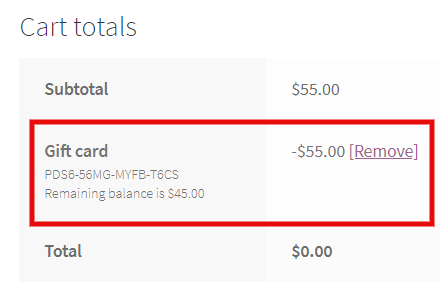
ストアの所有者は、GiftPressダッシュボードで特定のギフトカードの残高とステータスを確認することもできます。

ギフトコードをクリックしてギフトカードのアクティビティを表示したり、ギフトカードが利用された注文を確認したり、残りの残高を確認したりすることもできます。
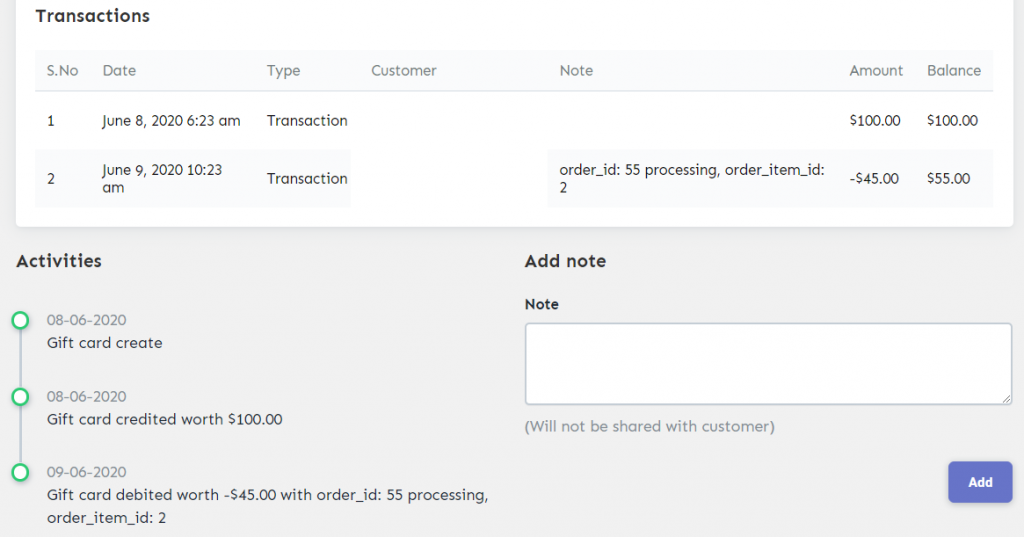
WooCommerceギフトカードが完全に利用されると、ギフトコードは無効になります。
まとめ
WooCommerceギフトカードは柔軟に使用できるため、顧客はどのオプションよりもギフトカードを好みます。 ギフトカードは、顧客とのエンゲージメントを高め、売り上げのコンバージョンを増やすのに役立ちます。
ストアにWooCommerceギフトカードプラグインを追加するのがいかに簡単かをお見せしたかったので、WooCommerceに最適なギフトカードプラグインを使用してWooCommerceギフトカードを作成、販売、管理する方法についてこの記事を作成しました。 WooCommerceのGiftPress。
このWordPressギフトバウチャープラグインをストアにインストールし、数分でギフトカードの販売を開始して、顧客が特別な機会にギフトカードを友達と共有できるようにします。
参考文献
- ギフトカードを作成してクレジットを保存するための最高のWooCommerceプラグイン。
- WooCommerceのベストディスカウントプラグイン。
